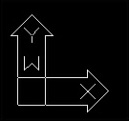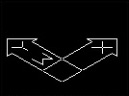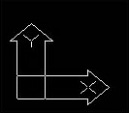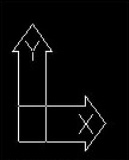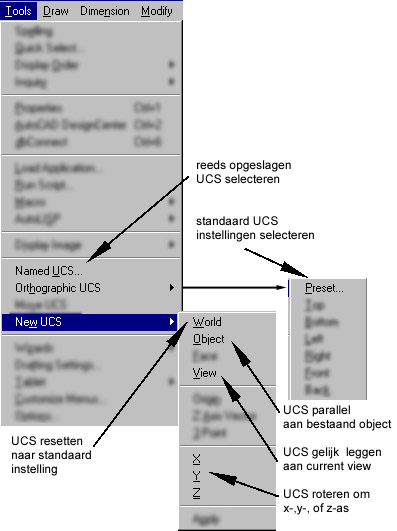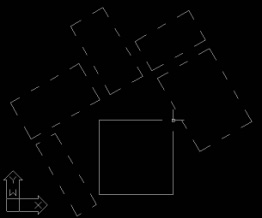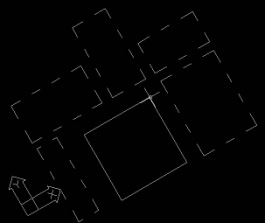|
Hoofdstuk 11: UCS (User Coordinate System) Vanuit een 2D-gezichtspunt hanteert AutoCAD een coordinatensysteem met
een horizontale x-as en een vertikale y-as. De z-as staat loodrecht op
het xy-vlak. Dit coordinatensysteem heet het UCS, het user coordinate
system. Als je objecten invoert, zullen die altijd parallel aan het
UCS worden getekend. Je ortho, grid en snap functies zijn ook afhankelijk
van de UCS instelling.Als je in 2D werkt zul je het UCS-icon links
onder in je scherm zien staan. Als je een isometric view hebt, geeft
dit icoontje het xy-vlak aan.
Er zijn verschillende manieren waarop we het UCS kunnen veranderen:
Uit het Tools menu kunnen we kiezen uit Named UCS – Je kunt kiezen uit een aantal van tevoren opgeslagen UCS-instellingen (indien beschikbaar). Je kunt ook je eigen UCS instellingen opslaan door UCS in te typen en dan s van save.Die kun je ook via de Named UCS weer opvragen. Orthographic UCS > Preset – Je krijgt nu een venster waarin je verschillende standaard UCS orientaties kunt kiezen New UCS > World – Dit wordt ook wel de WCS genoemd. Dit is de standaard UCS instelling.
Object – Selecteer een object en de UCS wordt er evenwijdig
mee gelegd. Is je object geen rechthoek, klik dan op het lijnstuk waar
je de UCS wilt.
Hier zien we een voorbeeld van hoe je je UCS kunt wijzigen om objecten
te tekenen die direct evenwijdig met elkaar liggen. We gebruiken hiervoor
object
UCS.
|